10 parasta pikanäppäintä Windows 10:ssä ja niiden käyttö

Tutustu Windows 10:n 10 suosituimpaan pikanäppäimeen ja siihen, miten voit hyödyntää niitä tehokkaasti töissä, koulussa ja muissa asioissa.
Jos käytät usein ChatGPT:tä kaikkien kyselyjesi mystifioimiseen, kyvyttömyys tehdä hakuja aikaisemmista keskusteluistasi saattaa olla suuri ongelma. Onneksi on olemassa tapoja korjata ChatGPT:n hakukyvyn puute. Alla on eri tapoja, joilla voit etsiä aiemmista ChatGPT-keskusteluistasi.
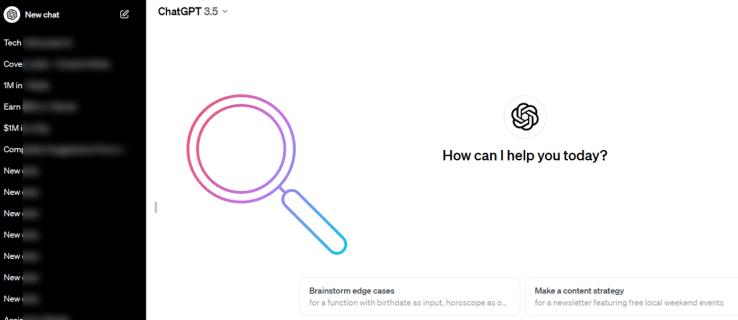
Kuinka tehdä hakuja ChatGPT-keskusteluistasi
Vaikka ChatGPT on upea AI-botti, sen käyttöliittymässä on paljon parantamisen varaa. Siitä puuttuu natiivihakuominaisuus, jonka avulla voit käydä läpi aikaisemmat kiinnostavat keskustelusi nopeasti. Tämä saattaa kuulostaa yksinkertaiselta, mutta hakutoiminto voi auttaa sinua säästämään huomattavasti aikaa, joka kuluu menneiden keskustelujen selaamiseen löytääksesi etsimäsi. Onneksi on olemassa kiertotapoja, joiden avulla voit etsiä aiemmista ChatGPT-keskusteluistasi.
1. Superpower ChatGPT -laajennuksen käyttäminen
Superpower ChatGPT "ylilataa" OpenAI:n chatbotin perusrajapinnan antamalla sille erillisen hakutoiminnon. Kun olet asentanut selainlaajennuksen, kirjoita hakusana, niin olet valmis. Voit myös palata hakutulokseen, koska se tallentaa kehotehistoriasi reaaliajassa.
Superpowerista on myös maksullinen versio, joka sisältää lisäominaisuuksia, kuten automaattisen kansion, kuvagallerian ja pääsyn ChatGPT:hen äänellä. Tämä selainlaajennus toimii Google Chromen ja kaikkien Chromium-pohjaisten selainten, kuten Microsoft Edgen, kanssa.
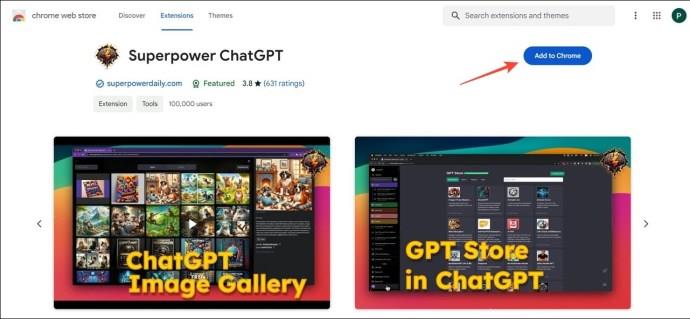
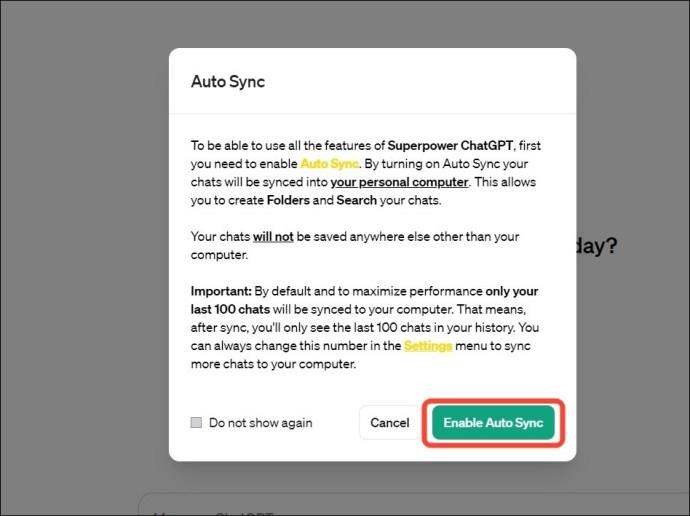
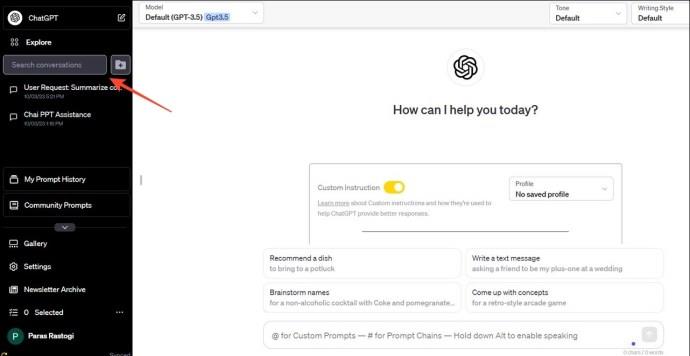
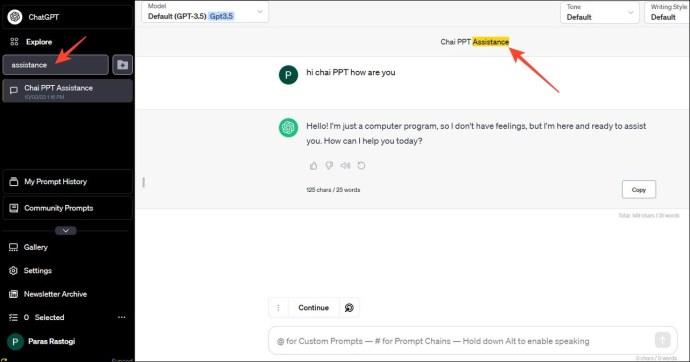
2. Käytä ChatGPT-historian hakulaajennusta
ChatGPT-historiahaku on toinen hyödyllinen selaimen lisäosa, joka toimii Chromen ja muiden Chromium-pohjaisten selainten kanssa nopeaa hakua varten ChatGPT-keskusteluista. Se eroaa kuitenkin yllä olevasta laajennuksesta siinä, että ChatGPT:n käyttöliittymän hakupalkin sijaan saat ponnahdusikkunan keskustelujen hallintaa ja etsimistä varten. Laajennuksen avulla voit tarkastella aiempia ChatGPT-keskustelujasi jopa 30 päivän ajan. Jos sinulla on paljon keskusteluja, niiden järjestäminen voi kestää hetken.
ChatGPT History Searchin ilmainen versio rajoittaa kuitenkin hakutoiminnot 20 viimeiseen keskusteluun.
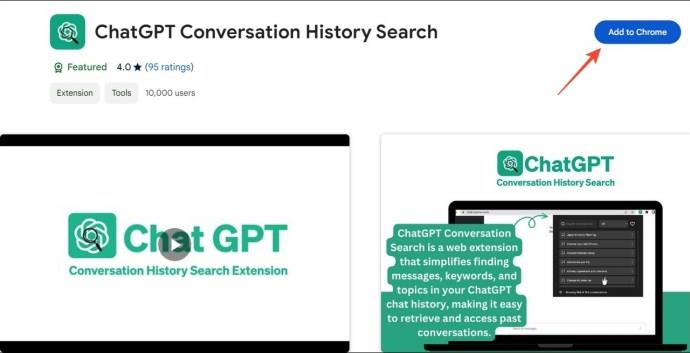
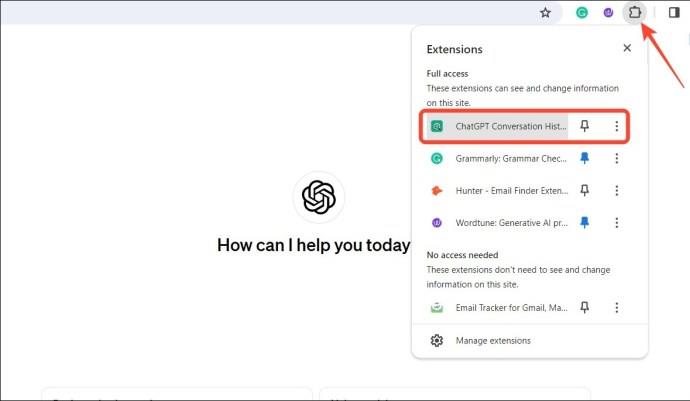
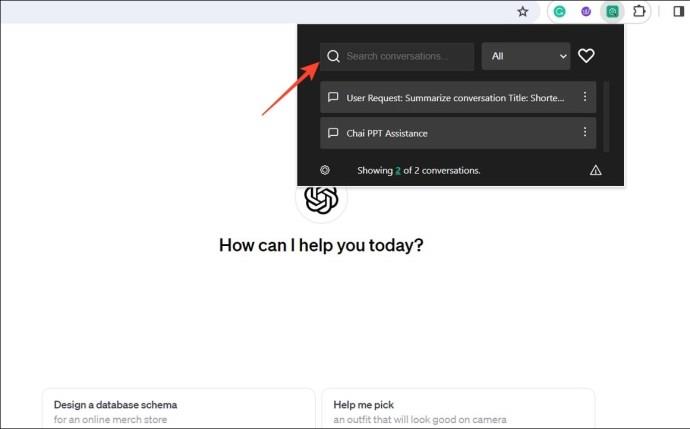
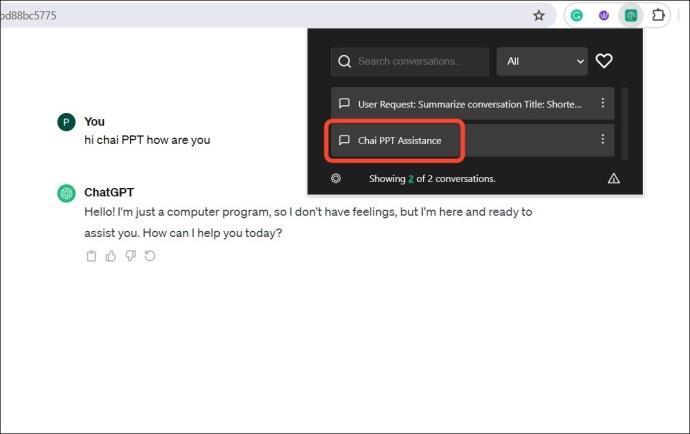
3. Vie ja etsi ChatGPT-keskusteluja manuaalisesti
Jos selainlaajennukset eivät toimineet, voit viedä OpenAI-tilisi tiedot manuaalisesti navigoidaksesi ja etsiäksesi ChatGPT-keskustelujasi. Aloita siirtymällä tilisi asetuksiin ChatGPT:ssä.
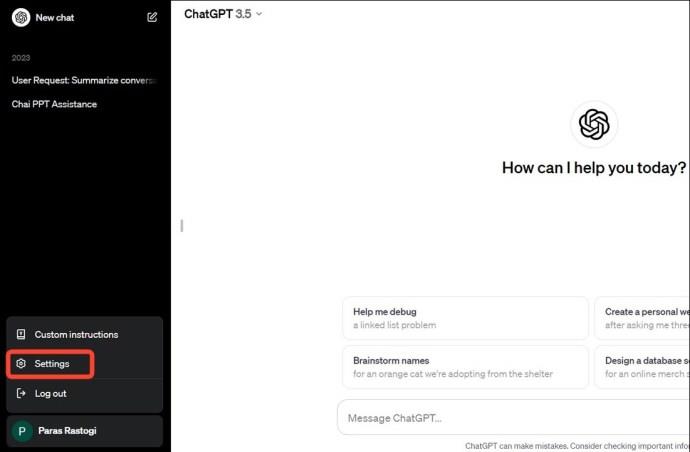
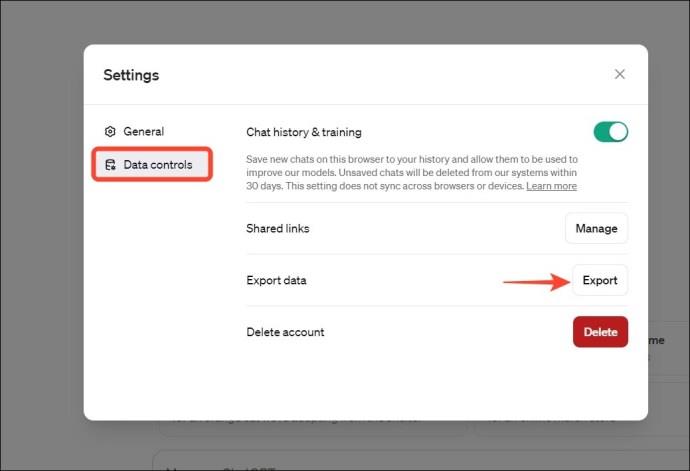
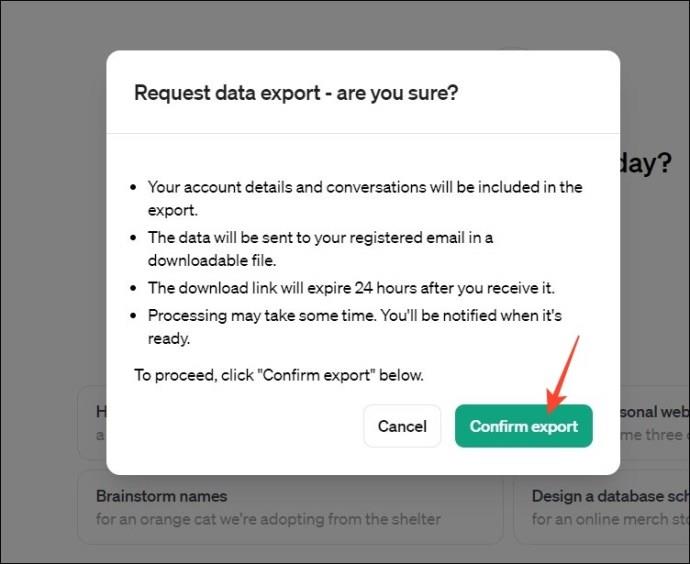
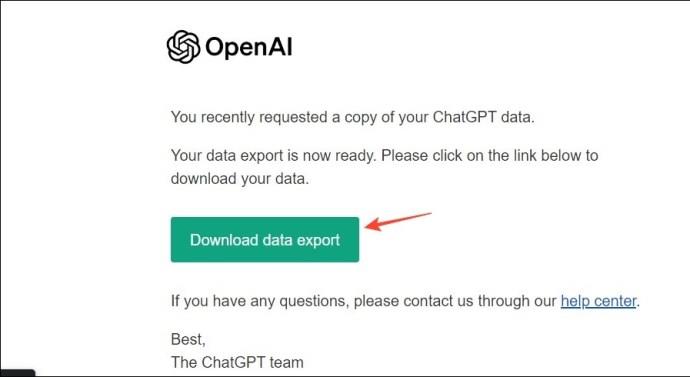
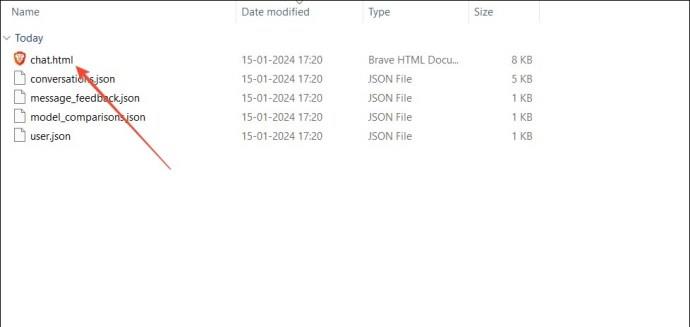
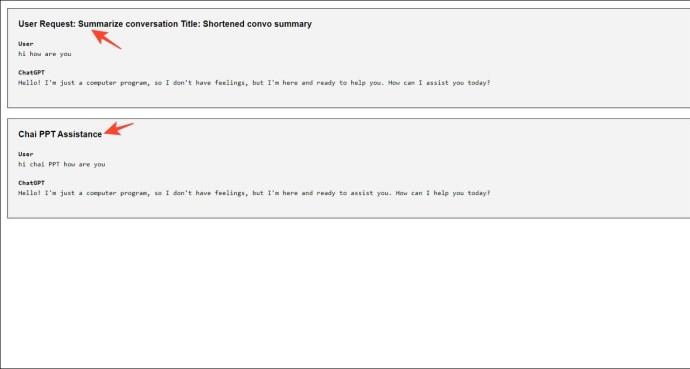
4. Käytä selaimen hakutyökalua
Voit käyttää selaimesi perus Etsi/haku -työkalua löytääksesi nopeasti keskustelun ChatGPT:n kanssa. Huono uutinen on, että menetelmä toimii vain nykyisessä ChatGPT-istunnossasi (verkkosivullasi) eikä se sisällä aiempien keskustelujen sisältöä.
Voit käyttää Etsi-työkalua selaimesi asetusvalikon kautta tai aloittaa uuden haun pikanäppäimillä .
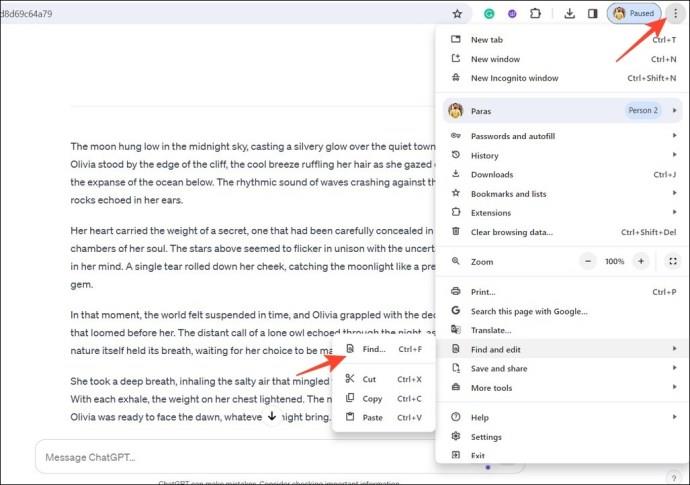
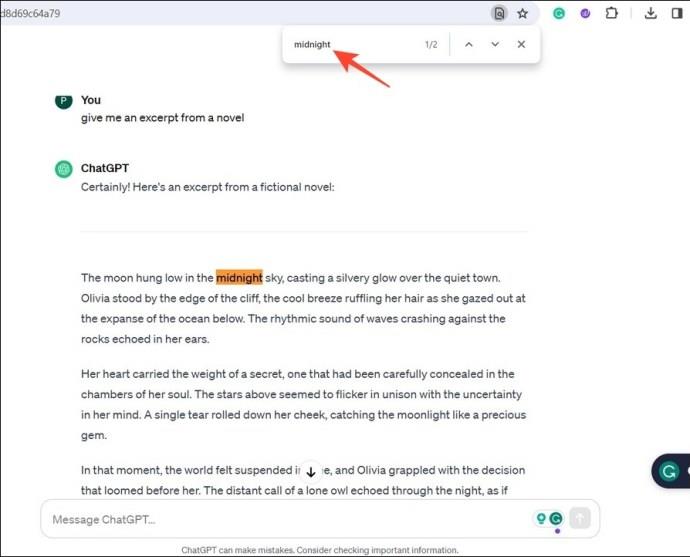
5. Pyydä ChatGPT:tä etsimään avainsana keskustelustasi
Lopuksi voit käyttää ChatGPT:ssä mukautettua kehotetta, joka sisältää etsimäsi avainsanan, saadaksesi haluamasi tulokset. Pyydä esimerkiksi ChatGPT:tä skannaamaan keskustelu ja saamaan vastaukset, jotka sisältävät sanan "kriketti". Tämän pitäisi hakea kaikki vastaukset chatbotista, joka sisältää sanan "kriketti" nykyisestä istunnosta. Siitä voi olla apua, kun olet luonut liian monta tekoälyvastausta ja haluat suodattaa tiettyjä tuloksia avainsanan perusteella.
Viimeiset sanat
Halutun ChatGPT-keskustelun löytäminen ei ole enää rakettitiedettä. Voit ladata selaimesi upeilla lisäosilla, käyttää selaimen sisäisiä ominaisuuksia tai viedä kaikki ChatGPT-tilisi tiedot löytääksesi haluamasi keskustelun.
Jos olet uusi OpenAI:n chatbotin käytössä, saatat haluta oppia käyttämään ChatGPT DAN :ia .
UKK
Missä chat-historia sijaitsee ChatGPT:ssä?
Kaikki ChatGPT-keskustelut tallennetaan OpenAI:n palvelimille ja näkyvät sinulle käyttöliittymän vasemmassa sivupalkissa. Jos käytät ChatGPT:tä älypuhelimellasi, napauta kahden palkin valikkoa vasemmassa yläkulmassa selataksesi keskusteluhistoriaa.
Kuinka käyttää Superpower ChatGPT -laajennusta?
Muiden hienojen ominaisuuksien lisäksi Superpower ChatGPT -laajennus sisältää nopean hakupalkin, jonka avulla voit etsiä ja etsiä keskusteluja helposti. Voit lisätä sen selaimeesi Chrome Web Storesta.
ChatGPT:ssä ei ole hakuvaihtoehtoa. Miten haemme aiempia ChatGPT-keskusteluja?
Voit lisätä Superpower ChatGPT:n tai historiahakulaajennuksen löytääksesi aiemmat keskustelut reaaliajassa. Vaihtoehtoisesti voit viedä ChatGPT-tilisi tiedot etsiäksesi keskusteluja chat.html-tiedoston avulla.
Tutustu Windows 10:n 10 suosituimpaan pikanäppäimeen ja siihen, miten voit hyödyntää niitä tehokkaasti töissä, koulussa ja muissa asioissa.
Opas BitLockerin käyttöön, Windows 10:n tehokkaaseen salausominaisuuteen. Ota BitLocker käyttöön ja suojaa tiedostosi helposti.
Opas Microsoft Edge -selaushistorian tarkastelemiseen ja poistamiseen Windows 10:ssä. Saat hyödyllisiä vinkkejä ja ohjeita.
Katso, kuinka voit pitää salasanasi Microsoft Edgessä hallinnassa ja estää selainta tallentamasta tulevia salasanoja.
Kuinka eristää tekstin muotoilua Discordissa? Tässä on opas, joka kertoo, kuinka Discord-teksti värjätään, lihavoidaan, kursivoitu ja yliviivataan.
Tässä viestissä käsittelemme yksityiskohtaisen oppaan, joka auttaa sinua selvittämään "Mikä tietokone minulla on?" ja niiden tärkeimmät tekniset tiedot sekä mallin nimen.
Palauta viimeinen istunto helposti Microsoft Edgessä, Google Chromessa, Mozilla Firefoxissa ja Internet Explorerissa. Tämä temppu on kätevä, kun suljet vahingossa minkä tahansa välilehden selaimessa.
Jos haluat saada Boogie Down Emoten Fortnitessa ilmaiseksi, sinun on otettava käyttöön ylimääräinen suojakerros, eli 2F-todennus. Lue tämä saadaksesi tietää, miten se tehdään!
Windows 10 tarjoaa useita mukautusvaihtoehtoja hiirelle, joten voit joustaa, miten kohdistin toimii. Tässä oppaassa opastamme sinut läpi käytettävissä olevat asetukset ja niiden vaikutuksen.
Saatko "Toiminto estetty Instagramissa" -virheen? Katso tämä vaihe vaiheelta opas poistaaksesi tämän toiminnon, joka on estetty Instagramissa muutamalla yksinkertaisella temppulla!







